ProE数控车削加工实例:轴加工
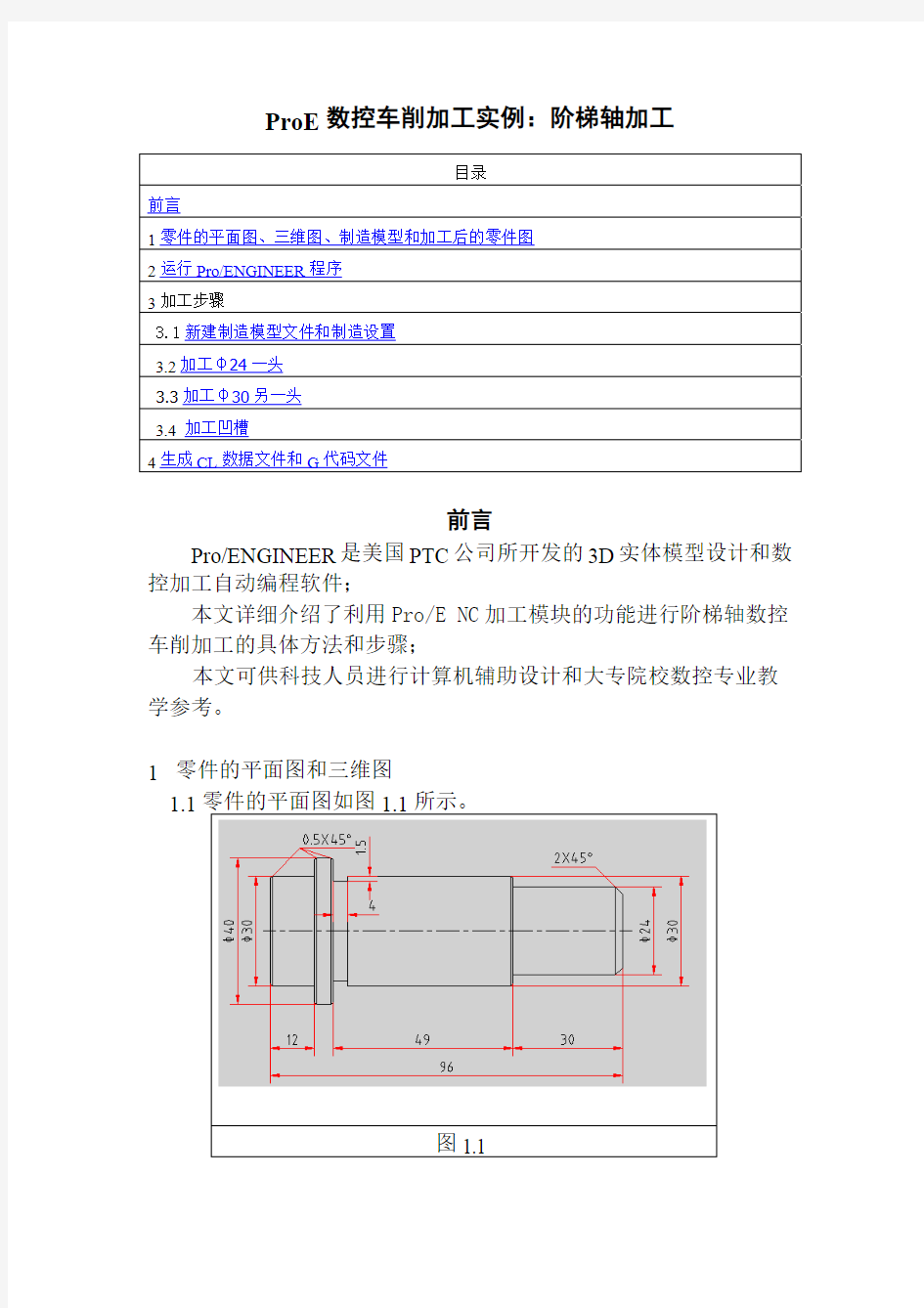

ProE 数控车削加工实例:阶梯轴加工
前言
Pro/ENGINEER 是美国PTC 公司所开发的3D 实体模型设计和数控加工自动编程软件;
本文详细介绍了利用Pro/E NC 加工模块的功能进行阶梯轴数控车削加工的具体方法和步骤;
本文可供科技人员进行计算机辅助设计和大专院校数控专业教学参考。
1 零件的平面图和三维图
1.1零件的平面图如图1.1所示。
图1.1
目录
前言
1零件的平面图、三维图、制造模型和加工后的零件图 2运行Pro/ENGINEER 程序 3加工步骤
3.1新建制造模型文件和制造设置 3.2加工φ24一头 3.3加工φ30另一头 3.4 加工凹槽
4生成CL 数据文件和G 代码文件
1.2零件的三维图(即参照模型)如图1.2所示。
图1.2
1.3制造模型(即由参照模型和工件装配在一起组合而成的)
图1.3
1.4加工后的零件图如图1.3所示。
返回目录
图1.4
2 运行Pro/ENGINEER 程序 返回目录
3 加工步骤
3.1新建制造模型文件和制造设置 3.1.1 设置工作目录
[文件]-[设置工作目录],打开“选取工作目录”对话框,更改到另一工作目录,如图3.1.1。
图3.1.1
3.1.2新建制造模型文件
3.1.2.1在主菜单中单击“新建”,弹出“新建”对话框,在类型中选择“制造”,子类型中选择“NC 组件”,在名称栏键入名称:
JieTiZhouJiaGong 。如图3.1.2.1。单击“确定”按钮,此时创建的文件格式为:.mfg 。
图3.1.2.1
3.1.2.2单击“确定”按钮后,进入Pro/NC 的操作界面,同时弹出菜单管理器下的制造菜单。如图3.1.2.2。
3.1.3打开设计模型文件
3.1.3.1从文件中打开参考模型
选择“菜单管理器”中“制造模型”,在“制造模型”下选择“装配”,在“制造模型类型”下选择“参照模型”,弹出“文件打开”对话框,选择欲加工零件(.prt 格式文件), 如图3.1.3.1所示。
图3.1.2.2
图3.1.3.1
3.1.3.2单击“打开”按钮进入制造模式,同时弹出“元件放置”对话框,并在模型窗口中出现欲加工零件的三维模型, 在“元件放置”对话框中选择“将元件固定在当前位置”按钮,点击“确定”。 如图3.1.3.2。
3.1.3.3 从文件中打开工件
在“菜单管理器”中,选择“制造模型类型”下的“工件”, 如图3.1.3.3。
图3.1.3.2
图3.1.3.3
3.1.3.4 点击“工件”后弹出“打开”对话框,如图3.1.3.4。
3.1.3.5 选择要打开的工件,单击“打开”按钮进入制造模式,同时弹出“元件放置”对话框,在“元件放置” 对话框的“约束”选项区中的“类型”下拉列表框中选择“对齐”选项,然后分别在两个零件上选取如图3.1.3.5所示的轴线作为约束参照。
图3.1.3.4
图3.1.3.5
3.1.3.6 继续在“元件放置”对话框的“约束”选项区中的“类型”下拉列表框中选择“匹配”选项,然后分别在如图3.1.3.6所示的表面作为约束参照,设置偏距值为-98。在“元件放置”对话框的“放置状态”选项区中,显示组件已经为完全约束状态。点击“确定”、“完成返回”,保存文件。
3.1.4 制造设置
3.1.
4.1 在【制造】菜单中选择【制造设置】选项将会弹出【操作设置】对话框,如图3.1.4.1所示。
图3.1.3.6
图3.1.4.1
3.1.
4.2 在【操作设置】对话框中,在其对话框中的【NC机床(M)】文本框后单击机床设置按钮,将弹出如图3.1.4.2所示的【机床设置】对话框。
图3.1.4.2
3.1.
4.3【机床设置】对话框中,选择机床类型为“车床”,机床主轴的转速限制为1000RPM,如图3.1.4.3。
图3.1.4.3
3.1.
4.4 刀具设置
3.1.
4.4.1 进行刀具设置时,在【机床设置】对话框中选择【切削刀具】选项卡,然后在【切削刀具设置】分组框中单击刀具设置按钮,系统将会弹出如图3.1.4.4.1所示的【刀具设定】对话框。
图3.1.4.4.1
3.1.
4.4.2 在【刀具设定】对话框中填入T0001(外圆右偏刀) 有关参数,保存T0001刀具;点击“预览”和“应用”按钮,保存刀具,点击“确定”,如图3.1.4.4.2。
图3.1.4.4.2
3.1.
4.5工件坐标系设置
3.1.
4.
5.1隐藏“ZHOUMAOPI.PRT”,在【操作设置】对话框中,在其对话框中的【加工零点】文本框后单击“选择和创建程序零”按钮,将会弹出如图3.1.4.5.1所示的【制造坐标系】菜单。
图3.1.4.5.1
3.1.
4.
5.2选择[制造坐标系]-[创建] ,然后在模型窗口中选择欲创建坐标系的模型,将会弹出如图3.1.4.5.2所示的坐标系对话框。
图3.1.4.5.2
3.1.
4.
5.3在“坐标系”对话框的“原始”选项卡中,选择“FRONT 平面”和“TOP 平面”(按住Ctrl 键) ,在坐标系对话框的“定向”选项卡中,选择工件右端面(注意X 、Y 、Z 方向),单击“确定”,执照坐标系设置完成,如图3.1.4.5.3所示。
图3.1.4.5.3
3.1.
4.6退刀面设置
3.1.
4.6.1在【操作设置】对话框中,在其对话框中的【曲面】文本框后单击“选取或创建退刀曲面”按钮,将会弹出如图3.1.4.6.1所示的【退刀选取】对话框 。
3.1.
4.6.2 单击“沿Z 轴”按钮,将退刀面设置在距离加工零点46mm 处,点击“确定”, 保存文件,点击“完成返回”,如图3.1.4.6.2。
返回目录
图3.1.4.6.1 如图3.1.4.6.2
3.2 加工φ24一头 3.2.1单击“制造”菜单下的[加工]-[NC 系列]-[区域],点击“完成”,弹出[序列设置]菜单,选择“刀具”、“参数”,如图3.2.1。
图3.2.1
3.2.2点击[完成],出现[刀具设定]对话框,刀具设置前面已经设置,直接点击“确定”,选择[制造参数]菜单下的[设置],出现[参数树]对话框,设置参数如图3.2.2,保存后退出。
图3.2.2
3.2.3选择加工区域
3.2.3.1在加工过程参数设置完成后,点击[完成],自动弹出[定制]及[cl 数据]对话框,如图3.2.3.1。
图3.2.3.1
3.2.3.2取消隐藏“ZHOUMAOPI.PRT ”,在[定制]对话框中单击“插入”按钮,系统显示出“车削加工轮廓”菜单,单击“创建轮廓”命令,系统弹出“创建轮廓”菜单,单击“草绘”命令,单击“完成”,选择上下左右四条边线,草绘图示轮廓(即代表要加工到的部位。单击窗口右边的“√”。)如图3.2.3.2。
图3.2.3.2
3.2.4选择要保留的部分(不对选择反相),选择“正向”,如图3.2.4。
3.2.5在“曲线-车削轮廓”对话框中点击“确定”,选择正确的端点延伸(XZ 正负向),如图3.2.5
3.2.6点击两次“完成”,出现“切割”菜单,点击“演示切减材料”,点击“完成”, 点击“确认切减材料”,在“定制”对话框中点击“确定”,保存文件,如图3.2.6。
图3.2.4
图3.2.5
3.2.7 [加工]-[NC 系列]-[演示轨迹],点击[演示路径]菜单中[屏幕演示],出现“播放路径”对话框,点击播放按钮,点击“完成序列”,如图3.2.7。
图3.2.6
图3.2.7
3.2.8点击“完成序列”,选择[加工]-[材料切减材料],选择“NC 序列列表”中的“区域车削”,出现[材料删除]菜单,选择[自动],点击“完成”,出现“相交元件”对话框,选择加工件,点击“确定”, 点击“完成/返回”,保存文件,如图3.2.8。
返回目录
3.3加工φ30另一头
3.3.1单击“制造”菜单下的[加工]-[NC 系列]-[新序列],出现[辅助加工]菜单,选择[区域],点击“完成”,弹出[序列设置]菜单,选择“刀具”、“参数”,如图3.3.1。
保存文件后的模型树
图3.2.8
图3.3.1
3.3.2点击[完成],出现[刀具设定]对话框,选择“从头创建新刀具刀具”,设置T0002(外圆左偏刀)刀具参数,点击“预览”和“应用”按钮,保存刀具参数后点击“确定”,选择[制造参数]菜单下的[设置],出现[参数树]对话框,设置参数如图3.3.2,保存后退出。
3.3.3选择加工区域
3.3.3.1在加工过程参数设置完成后,点击[完成],自动弹出[定制]及[cl 数据]对话框,如图3.3.3.1。
图3.3.2
图3.3.3.1
3.3.3.2在[定制]对话框中单击“插入”按钮,系统显示出“车削加工轮廓”菜单,单击“创建轮廓”命令,系统弹出“创建轮廓”菜单,单击“草绘”命令,单击“完成”,选择上下左右四条边线,草绘图示轮廓(即代表要加工到的部位)。单击窗口右边的“√”。如图3.3.3.2。
图3.3.3.2
3.3.4选择要保留的部分(不对选择反相),选择“正向”,如图3.3.4。
3.3.5在“曲线:车削轮廓”对话框中点击“确定”,选择正确的端点延伸(XZ正负向),如图3.3.5。
3.3.6点击两次“完成”,出现“切割”菜单,点击“演示切减材料”,点击“完成”,点击“确认切减材料”,在“定制”对话框中点击“确定”,保存文件,如图3.3.6。
图3.3.4
图3.3.5
保存文件后的
模型树
图3.3.6
3.3.7 [加工]-[NC系列]-[演示轨迹],点击[演示路径]菜单中[屏幕演示],出现“播放路径”对话框,点击播放按钮,点击“完成序列”,如图3.3.7。
3.3.8点击“完成序列”,选择[加工]-[材料切减材料],选择“NC 序列列表”中的“2区域车削”,出现[材料删除]菜单,选择[自动],点击“完成”,出现“相交元件”对话框,选择加工件,点击“确定”,点击“完成/返回”,保存文件,如图3.3.8。
图3.3.7
ProE数控车削加工实例:轴加工
ProE 数控车削加工实例:阶梯轴加工 前言 Pro/ENGINEER 是美国PTC 公司所开发的3D 实体模型设计和数控加工自动编程软件; 本文详细介绍了利用Pro/E NC 加工模块的功能进行阶梯轴数控车削加工的具体方法和步骤; 本文可供科技人员进行计算机辅助设计和大专院校数控专业教学参考。 1 零件的平面图和三维图 1.1零件的平面图如图1.1所示。 图1.1 目录 前言 1零件的平面图、三维图、制造模型和加工后的零件图 2运行Pro/ENGINEER 程序 3加工步骤 3.1新建制造模型文件和制造设置 3.2加工φ24一头 3.3加工φ30另一头 3.4 加工凹槽 4生成CL 数据文件和G 代码文件
1.2零件的三维图(即参照模型)如图1.2所示。 图1.2 1.3制造模型(即由参照模型和工件装配在一起组合而成的) 图1.3 1.4加工后的零件图如图1.3所示。 返回目录 图1.4
2 运行Pro/ENGINEER 程序 返回目录 3 加工步骤 3.1新建制造模型文件和制造设置 3.1.1 设置工作目录 [文件]-[设置工作目录],打开“选取工作目录”对话框,更改到另一工作目录,如图3.1.1。 图3.1.1 3.1.2新建制造模型文件 3.1.2.1在主菜单中单击“新建”,弹出“新建”对话框,在类型中选择“制造”,子类型中选择“NC 组件”,在名称栏键入名称: JieTiZhouJiaGong 。如图3.1.2.1。单击“确定”按钮,此时创建的文件格式为:.mfg 。 图3.1.2.1
3.1.2.2单击“确定”按钮后,进入Pro/NC 的操作界面,同时弹出菜单管理器下的制造菜单。如图3.1.2.2。 3.1.3打开设计模型文件 3.1.3.1从文件中打开参考模型 选择“菜单管理器”中“制造模型”,在“制造模型”下选择“装配”,在“制造模型类型”下选择“参照模型”,弹出“文件打开”对话框,选择欲加工零件(.prt 格式文件), 如图3.1.3.1所示。 图3.1.2.2 图3.1.3.1
数控车加工实例培训教
1 导套零件的加工 导套零件的加工工序的分析、装夹和编制加工程序如下: 1. 分析加工图纸和工艺文件 零件“导套”图形比较简单,尺寸的公差较大,没有位置要求,孔的表面粗糙度为3.2,零件如图1所示。 图1 导套零件图 2. 加工路线和装夹方法的确定 由编制的零件工艺文件(如下页图2)中可见,第2、3、4、5、7、8、9工序由数控车完成,并注意尺寸的一致性。 在车削时,利用三爪卡盘夹零件一端,先车Φ60端面① ,钻Ф35中心孔② ,再粗车Φ60和Φ70外轮廓③ ,再粗车内孔Φ40④ ,粗车部分留一定余量(0.5mm )给精加工,有倒角的地方系统会沿着绘制的轮廓自动完成,不必单独给出加工方法,然后精车Φ60和Φ70外轮廓⑤ 及精车孔Φ40⑥ ,最后后用切刀切断零件⑦ ,保证总长174。
图2 导套机加工艺过程卡片 3. 编制加工程序 (1)绘图:绘制车削加工零件导套轮廓图形,因为车削多为回转体加工,所以造型只需半视的二维图就可以了,注意将坐标原点选在零件的端面中心,用直线命令开始绘制零件轮廓。 单击直线按钮,在左边菜单中选择绘图方式,以坐标原点为起点绘制,如图3所示, 然后修改长度值并结合曲线编辑绘制接下来的轮廓,绘图过程就不再重述了,如图4所示,
图4 轮廓示意图 接下来绘制毛坯,毛坯内外尺寸分别以Φ35,Φ75绘制,端面毛坯左右分别偏移5,2这个尺寸来绘制,如图5所示, 图5 毛坯示意图 为区分和方便拾取轮廓及毛坯,注意在图5中有10处是断点,如图6所示 图6 断点示意图 至此,导套零件在本软件中的造型就完成了,下面进入加工部分。
ProE数控铣削加工实例:面与轮廓铣削加工
ProE 数控铣削加工实例:面与轮廓铣削加工 前言 Pro/ENGINEER 是美国PTC 公司所开发的3D 实体模型设计和数控加工自动编程软件; 本文详细介绍了利用Pro/E NC 加工模块的功能进行轴数控铣削加工的具体方法和步骤; 本文可供科技人员进行计算机辅助设计和大专院校数控专业教学参考。 返回目录 1 零件的平面图和三维图 1.1零件的平面图如图1.1所示。 图1.1 1.2零件的三维图(即参照模型)如图1.2所示。 目录 前言 1零件的平面图、三维图、制造模型和加工后的零件图 2运行Pro/ENGINEER 程序 3加工步骤 3.1新建制造模型文件和制造设置 3.2创建表面铣削NC 序列 3.2.4演示轨迹 3.2.6生成刀位文件 3.2.7后处理 3.3创建轮廓铣削NC 序列 3.3.4演示轨迹 3.3.6生成刀位文件 3.3.7后处理
图1.2 1.3制造模型(即由参照模型和工件装配在一起组合而成的) 图1.3
1.4加工后的零件图如图1.4所示。 返回目录 2 运行Pro/ENGINEER 程序 返回目录 3 加工步骤 3.1新建制造模型文件和制造设置 3.1.1 设置工作目录 [文件]-[设置工作目录],打开“选取工作目录”对话框,更改到另一工作目录,如图3.1.1。 图3.1.1 3.1.2新建制造模型文件 3.1.2.1在主菜单中单击“新建”,弹出“新建”对话框,在类型中选择“制造”,子类型中选择“NC 组件”,在名称栏键入名称: MianYuLunKuoJiaGong 。如图3.1.2.1。单击“确定”按钮,此时创建的文件格式为:.mfg 。 图1.4
多轴数控加工中心
多轴数控加工中心仿真软件简介 2010-08-01 随着我国数控加工业不断发展,加工要求也不断地在提高。三轴数控加工在满足产品形状复杂度、形位高精度和加工周期短等要求方面,存在很多不足。而多轴数控加工中心恰恰可以弥补这些不足,一次装夹可完成多个面的加工,简化对刀、装夹过程,减少由此产生的误差,提高加工效率。可以加工三轴加工中心无法完成的复杂形状的曲面。 多轴数控加工中心具有多轴联动加工和多方向平面定位加工。多轴联动加工功能适合各种复杂曲面的加工,多方向平面定位加工功能适合加工有多方向加工平面特征零件的加工。 多轴数控加工中心有多种结构形式,不同结构形式的机床适用加工对象也不尽相同,即使同一零件在不同结构形式的机床上加工,其编程要求也有所区别。多轴数控加工中心刀具运动轨迹比三轴加工更复杂,发生干涉、碰撞的可能性比三轴加工要大得多。 我国数控职业教育事业经过近十年的快速发展,职业院校对多轴数控加工中心教学和实训的需求也变得比较特出了。但是,多轴数控机床比三轴数控机床的投资和运行成本更大,操作上也更为复杂,发生碰撞的可能性也更大。同时,多
轴数控实训教师也是十分紧缺的。 上海宇龙软件工程有限公司在国家科技部创新基金(https://www.360docs.net/doc/0d10120293.html, 2009年年度第一批立项项目代号09C26213100595)的支持下,已经成功开发了《多轴数控加工中心仿真软件》。为我国数控职业教育技术又填补了一个空白。 上海宇龙软件工程有限公司开发的本软件能够实现五轴加工中心的五轴联动加工和多方向平面定位加工仿真,能够实现RTCP(刀尖自动跟踪)功能;能够提供工作台旋转(P型)和工作台旋转+主轴旋转(M型)两种机床结构的多种机床模型;能够实现旋转轴为AC轴、BC轴、A轴等各种四轴或者五轴加工中心的加工仿真。 本软件现有版本已经包含的数控系统有:SIEMENS 840D、广州数控GSK25i、FANUC 0i,年内将相继推出MAZAK mazatrol 640、HEIDENHAIN iTNC 530、FANUC 32i等系统。 本软件在本公司原产品《数控加工仿真系统》4.8版本基础上,还增加了以下各项功能:用户可以使用自己设计定义的夹具、工件可以翻转重新装夹加工、虚拟电子探头、一些针对多轴特点的新测量方法。 上海宇龙软件工程有限公司的这项成果将为我国数控职业教育事业水平跨越性提升做出贡献。
数控车床编程实例大全
数控车床编程实例二:直线插补指令G01数控编程 直线插补指令G01数控编程零件图样 %3305 N1 G92 X100 Z10(设立加工工件坐标系,定义对刀点的位置) N2 G00 X16 Z2 M03 (移到倒角延长线,Z轴2mm处) N3 G01 U10 W-5 F300 (倒3×45°角) N4 Z-48 (加工Φ26外圆) N5 U34 W-10(切第一段锥) N6 U20 Z-73 (切第二段锥) N7 X90 (退刀) N8 G00 X100 Z10 (回对刀点) N9 M05 (主轴停) 3×45° 58 48 73 10 N10 M30(主程序结束并复位)
数控车床编程实例三:圆弧插补G02/G03指令数控编程 圆弧插补指令编程零件图样 %3308 N1 G92 X40 Z5(设立工件坐标系,定义对刀点的位置) N2 M03 S400 (主轴以400r/min旋转) N3 G00 X0(到达工件中心) N4 G01 Z0 F60(工进接触工件毛坯) N5 G03 U24 W-24 R15 (加工R15圆弧段) N6 G02 X26 Z-31 R5 (加工R5圆弧段) N7 G01 Z-40 (加工Φ26外圆) N8 X40 Z5 (回对刀点) N9 M30(主轴停、主程序结束并复位) 数控车床编程实例四:倒角指令数控编程 倒角指令数控编程零件图样 %3310 N10 G92 X70 Z10(设立坐标系,定义对刀点的位置) N20 G00 U-70 W-10(从编程规划起点,移到工件前端面中心处)N30 G01 U26 C3 F100(倒3×45°直角) N40 W-22 R3(倒R3圆角)
数控车床加工编程典型实例
数控车床加工编程典型实例 随着数控机床的发展与普及,现代化企业对于懂得数控加工技术、能进行数控加工编程的技术人才的需求量必将不断增加。数控车床是目前使用最广泛的数控机床之一。本文就数控车床零件加工中的程序编制问题进行探讨。 数控机床是一种技术密集度及自动化程度很高的机电一体化加工设备,是综合应用计算机、自动控制、自动检测及精密机械等高新技术的产物。随着数控机床的发展与普及,现代化企业对于懂得数控加工技术、能进行数控加工编程的技术人才的需求量必将不断增加。数控车床是目前使用最广泛的数控机床之一。本文就数控车床零件加工中的程序编制问题进行探讨。 一、编程方法 数控编程方法有手工编程和自动编程两种。手工编程是指从零件图样分析工艺处理、数据计算、编写程序单、输入程序到程序校验等各步骤主要有人工完成的编程过程。它适用于点位加工或几何形状不太复杂的零件的加工,以及计算较简单,程序段不多,编程易于实现的场合等。但对于几何形状复杂的零件(尤其是空间曲面组成的零件),以及几何元素不复杂但需编制程序量很大的零件,由于编程时计算数值的工作相当繁琐,工作量大,容易出错,程序校验也较困难,用手工编程难以完成,因此要采用自动编程。所谓自动编程即程序编制工作的大部分或全部有计
算机完成,可以有效解决复杂零件的加工问题,也是数控编程未来的发展趋势。同时,也要看到手工编程是自动编程的基础,自动编程中许多核心经验都来源于手工编程,二者相辅相成。 二、编程步骤 拿到一张零件图纸后,首先应对零件图纸分析,确定加工工艺过程,也即确定零件的加工方法(如采用的工夹具、装夹定位方法等),加工路线(如进给路线、对刀点、换刀点等)及工艺参数(如进给速度、主轴转速、切削速度和切削深度等)。其次应进行数值计算。绝大部分数控系统都带有刀补功能,只需计算轮廓相邻几何元素的交点(或切点)的坐标值,得出各几何元素的起点终点和圆弧的圆心坐标值即可。最后,根据计算出的刀具运动轨迹坐标值和已确定的加工参数及辅助动作,结合数控系统规定使用的坐标指令代码和程序段格式,逐段编写零件加工程序单,并输入CNC装置的存储器中。 三、典型实例分析 数控车床主要是加工回转体零件,典型的加工表面不外乎外圆柱、外圆锥、螺纹、圆弧面、切槽等。例如,要加工形状如图所示的零件,采用手工编程方法比较合适。由于不同的数控系统其编程指令代码有所不同,因此应根据设备类型进行编程。以西门子802S数控系统为例,应进行如下操作。 (1)确定加工路线
基于PROE数控编程与加工设计
基于PROE数控编程与加工设计
基于Pro/E的数控编程与加工 摘要 随着计算机技术的发展,数字控制技术已经广泛应用于工业控制的各个领域,伴随着数控技术的发展,各类能够进行加工编程与仿真的软件也应运而生。本文通过Pro/E(野火4.0版本)软件,运用其强大的编程建模与仿真加工的特点,在不使用真实机床的情况下,对数控加工典型的两种零件——回转体类和凸模类零件进行编程与加工。从零件的工艺分析开始,到分别制造出毛培,再到进行编程中的各种设置:例如刀具各种参数的选择,机床各种参数的选择(进给量的确定、进给速度的确定、下刀深度的确定等等),退刀平面的设置,机床刀具加工路线轨迹的确定与选择,然后到铣削窗口建立,车削窗口建立,最后加工路线演示以及NC检测[1]。从而更好地了解数控技术及其加工,与Pro/E软件的运用。 关键词:数控加工数控编程 Pro/E
Pro / E-based CNC programming and processing Abstract:With the development of computer technology, digital control technology has been widely used in various fields of industrial control, along with the development of numerical control technology; all kinds of processing programming and simulation software have emerged. Pro/E, (Wildfire version 4.0) software, using its powerful programming modeling and simulation of machining characteristics, do not use the real machine, CNC machining two parts - the rotary class and punch class Parts programming and processing. Parts of the process analysis, to, respectively, to create a hair training, and then programming a variety of settings: for example, the tool of choice of various parameters, machine choice of various parameters (feed rate determined, the feed rate to determine the knife depth to determine), retracting plane set, machine tool processing line trajectory to determine and select, and then to the milling window to establish turning the window is created, the final processing route demo and NC detection. To a better understanding of CNC technology and its processing, the use of Pro / E software. Keywords: CNC machining CNC programming Pro / E
Proe NC数控加工的操作案例
Pro/NC数控加工的操作案例 [案例]:用PRO/NC完成图1所示零件台阶的数控加工 零件的结构图1如下所示: 图1 一.进入Pro/NC加工制造模块 1.首先,启动Pro/ENGINEER后,直接单击工具栏中的按钮或者依次选择主菜单中的文 件/新建,系统弹出新建对话框。在类型栏中选取制造,在子类栏中选取NC组件选项,在名称编辑框中输入“jiagongjian”,同时取消使用缺省模板选项,单击新建对话中的确定按钮。 2.系统弹出新文件选项对话框。在模板分组框中选择mmns_mfg_nc选项,单击按钮,进 入Pro/NC加工制造模块。 二.建立工作目录 单击文件/设置工作目录,系统弹出选择工作目录对话框。在工具条上点击图标,弹出新建目录对话框。在新建目录编辑框中输入文件夹名称“jiagongjian”,单击按钮。在选择工作目录对话框中单击按钮。
三.创建制造模型 1.参照模型 依次选取制造/制造模型/装配/参照模型选项。弹出打开对话框。选择” jiagongjian.prt”,单击按钮。则系统将参照模型显示在绘图区中。在约束类型下拉框中选择选项,系统将在默认位置装配参照模型。单击按钮,完成参照模型的创建。如图2所示 图2 2.工件 ⑴依次选取制造/制造模型/创建/工件选项。输入工件名称“jiagongjian wrk”,单击按钮,进入工件创建。单击按钮,退出工件创建。如图3所示
图3 ⑵在特征类菜单中依次选择加材料/拉伸/ 实体/完成,进入创建界面。 ⑶在绘图区下方弹出操控板,点击放置上滑面板,弹出“草绘”面板,单击按钮,弹出草绘对话框。所示的顶平面为草绘平面,单击按钮,进入草绘界面。 3.制造模型 参照模型和工件模型装配组合在一起即为制造模型。在制造模型菜单中选择完成/返回选项,完成制造模型设置。 四.制造设置 1.选择制造/制造设置选项,如图4所示
基于PROE数控编程与加工毕业论文
基于PROE数控编程与加工毕业论文 目录 第1章引言 (1) 1.1数控技术的背景及意义 (1) 1.2国外发展现状 (2) 1.3研究容及成果 (3) 第2章Pro/ENGINEER (4) 2.1Pro/E的概况 (4) 2.2Pro/E的特性 (4) 2.2.1全相关性 (4) 2.2.2基于特征的参数化造型 (5) 2.2.3数据管理 (5) 2.2.4装配管理 (5) 2.2.5易于使用 (5) 2.3Pro/E的功能及应用 (6) 2.3.1参数化设计和特征功能 (6) 2.3.2单一数据库 (6) 2.3.3应用广泛 (6) 第3章Pro/E数控铣 (7) 3.1工艺分析 (7)
3.1.1零件分析 (7) 3.1.2确定定位基面 (7) 3.1.3选择毛培 (8) 3.1.4工艺路线 (8) 3.1.5工序顺序 (8) 3.2粗加工 (8) 3.2.1装配参照模型 (8) 3.2.2创建工件 (9) 3.2.3制造设置 (10) 3.2.4加工设置 (12) 3.2.5进行铣削并生成NC序列 (13) 3.2.6加工效果演示 (13) 3.2.7 NC代码文件生成 (14) 3.3精加工 (15) 3.3.1加工设置 (15) 3.3.2序列设置与刀具设置 (15) 2.3.3加工效果演示及文件生成 (16) 第4章Pro/E车削零件加工 (17) 4.1工艺分析 (17) 4.1.1零件分析 (17) 4.1.2确定定位基面 (17) 4.1.3选择毛培 (18)
4.1.4确定工艺路线 (18) 4.1.5确定工序顺序 (18) 4.2粗加工 (18) 4.2.1新建制造 (18) 4.2.2装配模型 (19) 4.2.3建造工件 (19) 4.2.4制造设置 (21) 4.2.5创建车削窗口 (22) 4.2.5刀具路线与NC代码生成 (24) 4.3精加工 (25) 4.3.1加工新序列 (25) 4.3.2轮廓加工 (26) 4.3.3 NC代码文件生成 (27) 4.4加工退刀槽 (28) 4.4.1加工轨迹确定 (28) 4.4.2 NC序列设置 (29) 4.4.3轨迹生成 (30) 3.4.4 NC代码生成 (31) 4.5螺纹加工 (31) 4.5.1 NC序列设置 (31) 4.5.2加工 (33) 结论 (34)
ProE_NC数控加工模块教程与操作步骤要点
一ProE/NC数控加工模块 随着以Pro/ENGINEER为代表的CAD/CAM软件的飞速发展,计算机辅助设计与制造越来越广泛地应用到各行各业,设计人员可根据零件图及工艺要求,使用CAD模块对零件实体造型,然后利用CAM模块产生刀具路径,通过后置处理产生NC代码,最后将NC代码输入到数控机床,对零件进行数控加工。本章主要通过最简单的实例操作说明用Pro/ENGINEER软件进行数控加工的一般操作流程,介绍NC工序的通用加工工艺参数的含义及设置方法。 Pro/NC数控加工的工艺过程 利用Pro/NC实现产品数控加工的基本过程与实际加工的过程基本相同。如图9-1所示,包括以下几个步骤: 图9-1 Pro/NC数控加工工艺过程 Pro/NC数控加工的操作案例 本节以实际案例说明PRO/NC数控加工的一般操作步骤。 [案例]:用PRO/NC完成图9-2所示零件台阶的数控加工。
图9-2案例零件图 步骤1 进入Pro/NC加工制造模块 1.启动Pro/ENGINEER后,直接单击工具栏中的 件】/【新建】,系统弹出【新建】对话框,如图9-3所示。在【类型】栏中选取【制造】,在【子类型】栏中选取【NC ex9-1”,同时取消【使用 2.9-4所示。在【模板】分组框中选择 【mmns_mfg_nc Pro/NC加工制造模块,如图9-5所示。 图9-3【新建】对话框图9-4【新文件选项】对话框
图9-5 Pro/NC主界面 步骤2 建立工作目录 单击【文件】/【设置工作目录】,系统弹出【选择工作目录】对话框,如图9-6所示。 9-7 输入文件夹名称“ex9-1” 图9-6【工作目录】对话框图9-7 【新建目录】对话框 步骤3 创建制造模型 1.参照模型 参照模型即设计模型,其几何形状表示加工最终完成的零件形状,相当于零件图纸,是 创建制造模型的基础。它为Pro/NC数控加工提供各种几何信息和数值信息,是Pro/NC数
数控车床编程实例详细讲解
2.1 数控车床编程基础
举例说明 图2.1.1数控车床坐标系 三、直径编程方式 在车削加工的数控程序中,X轴的坐标值取为零件图样上的直径值,如 图2.1.2所示:图中A点的坐标值为(30,80 ),B点的坐标值为(40,60 )。采用直径尺寸编程与零件图样中的尺寸标注一致,这样可避免尺寸换算过程中可能造成的错误,给编程带来很大方便。 图2.1.2直径编程 四、进刀和退刀方式 对于车削加工,进刀时采用快速走刀接近工件切削起点附近的某个点,再改用切削进给,以减少空走刀的时间,提高加工效率。切削起点的确定与工件毛坯余量大小有关,应以刀具快速走到该点时刀尖不与工件发生碰撞为原则。如图2.1.3所示。 图2 .1.3切削起始点的确定 五、绝对编程与增量编程 X、Z表示绝对编程,U、W表示增量编程,允许同一程序段中二者混合使用。 图2 .1.4绝对值编程与增量编程
如图2.1.4所示,直线A T B ,可用: 绝对:G01 X100.0 Z50.0; 相对:G01 U60.0 W-100.0; 混用:G01 X100.0 W-100.0; 或G01 U60.0 Z50.0; 第2节数控车床的基本编程方法 数控车削加工包括外圆柱面的车削加工、端面车削加工、钻孔加工、螺纹加工、复杂外形轮廓回转面的车削加工等,在分析了数控车床工艺装备和数控车床编程特点的基础上,下面将结合配置 FANUC-0i数控系统的数控车 床重点讨论数控车床基本编程方法。 一、坐标系设定 编程格式G50 X?Z? 式中X、Z的值是起刀点相对于加工原点的位置。G50使用方法与G92 类似。 在数控车床编程时,所有X坐标值均使用直径值,如图 2.1.5所示。 例:按图2.1.5设置加工坐标的程序段如下: X 109.7______________ , 33.9 小工件原点, 旋转中心 G50 X 121.8 Z 33.9 X'
ProE螺纹数控铣削加工
ProE螺纹数控铣削加工 前言 Pro/ENGINEER是美国PTC公司所开发的3D实体模型设计和数控加工自动编程软件; 本文详细介绍了利用Pro/E NC加工模块的功能进行螺纹数控铣削加工的具体方法和步骤; 本文可供科技人员进行计算机辅助设计和大专院校数控专业教学参考。 1零件的平面图和三维图 1.1零件的平面图如图1.1所示。 图1.1 1.2零件的三维图如图1.2所示。 图1.2 1.3零件加工用的毛坯图如图1.3所示。
图1.3 2 运行Pro/ENGINEER程序 3 加工步骤 3.1新建制造模型文件和制造设置 3.1.1 设置工作目录 [文件]-[设置工作目录],打开“选取工作目录”对话框,更改到另一工作目录,如图3.1.1。 图3.1.1 3.1.2新建制造模型文件 3.1.2.1在主菜单中单击“新建”,弹出“新建”对话框,在类型中选择“制造”,子类型中选择“NC组件”,在名称栏键入名称:LuoWenXiJiaGong。如图3.1.2.1。单击“确定”按钮,此时创建的文
件格式为:.mfg 。 图3.1.2.1 3.1.2.2单击“确定”按钮后,进入Pro/NC 的操作界面,同时弹出菜单管理器下的制造菜单。如图3.1.2.2。 3.1.3打开设计模型文件 图3.1.2.2
3.1.3.1从文件中打开参考模型 3.1.3.1.1选择“菜单管理器”中“制造模型”,在“制造模型”下选择“装配”,在“制造模型类型”下选择“参照模型”,弹出“文件打开”对话框,选择欲加工零件(.prt 格式文件), 如图3.1.3.1.1所示。 3.1.3.1.2单击“打开”按钮进入制造模式,同时弹出“元件放置”对话框,并在模型窗口中出现欲加工零件的三维模型, 在“元件放置”对话框中选择“在缺省位置装配元件”按钮,点击“确定”。 如图3.1.3.1.2。 图3.1.3.1.1 图3.1.3.1.2
五轴加工中心和三轴四轴的区别
五轴加工中心介绍及其和三轴、四轴的区别 太空模具网 2010-9-3 16:16:00 阅读:825次 【字体:大中小】 立式加工中心(三轴)最有效的加工面仅为工件的顶面,卧式加工中心借助回转工作台,也只能完成工件的四面加工。目前高档的加工中心正朝着五轴控制的方向发展,工件一次装夹就可完成五面体的加工。如配置上五轴联动的高档数控系统,还可以对复杂的空间曲面进行高精度加工。 立式五轴加工中心 这类加工中心的回转轴有两种方式,一种是工作台回转轴。设置在床身上的工作台可以环绕X轴回转,定义为A轴,A轴一般工作范围+30度至-120度。工作台的中间还设有一个回转台,在图示的位置上环绕Z轴回转,定义为C轴,C轴都是360度回转。这样通过A轴与C 轴的组合,固定在工作台上的工件除了底面之外,其余的五个面都可以由立式主轴进行加工。A轴和C轴最小分度值一般为0.001度,这样又可以把工件细分成任意角度,加工出倾斜面、倾斜孔等。A轴和C轴如与XYZ三直线轴实现联动,就可加工出复杂的空间曲面,当然这需要高档的数控系统、伺服系统以及软件的支持。这种设置方式的优点是主轴的结构比较简单,主轴刚性非常好,制造成本比较低。但一般工作台不能设计太大,承重也较小,特别是当A轴回转大于等于90度时,工件切削时会对工作台带来很大的承载力矩。 主轴前端是一个回转头,能自行环绕Z轴360度,成为C轴,回转头上还带可环绕X轴旋转的A轴,一般可达±90度以上,实现上述同样的功能。这种设置方式的优点是主轴加工非常灵活,工作台也可以设计的非常大,客机庞大的机身、巨大的发动机壳都可以在这类加工中心上加工。这种设计还有一大优点:我们在使用球面铣刀加工曲面时,当刀具中心线垂直于加工面时,由于球面铣刀的顶点线速度为零,顶点切出的工件表面质量会很差,采用主轴
UG数控加工实例
题目要求:对图1.1所示的毛坯进行加工得到如图1.2所示的零件。 图1.1 毛坯 图1.2 最终零件 总体实现方法:采用UG6.0软件进行加工。首先通过平面铣削的方法对该零件的腔体部分以及带岛屿的腔体部分进行加工;然后使用三轴轮廓铣削方法对该工件的外形轮廓进行加工。 具体加工过程: 1.打开已建好的模型如图1.3所示,进入加工模块,创建mill_planar 加工方式如图1.4所示,单击确定按钮完成加工方式创建。 图1.3 几何模型 图1.4 铣削类型选项卡 2.单击创建刀具按钮如图 1.5所示,刀具子类型选择圆柱形平底立铣刀,刀具名称为D16r0.8,单击确定按钮对刀具参数进行设定,如图1.6所示,刀具直径选择16mm ,底圆角半径选择0.8mm ,其余参数保持不变。 图1.5 刀具类型选项卡 图1.6 刀具尺寸设置 3.单击创建操作,弹出菜单如图1.7所示,操作子类型选择粗加工,刀具选择D16r0.8,几何体选择MCS_MILL ,单击确定按钮。
图1.7 加工子类型选项卡 4.选择几何体,设定安全平面高于工件最高平面30mm,工件选择几何体,毛坯选择自动模块。 5.完成对工件和毛坯边界的定义。定义应该遵循以下原则:部件选择的侧是该部件要保留的部分,毛坯选择的侧是该毛坯要去除的部分。对于铣腔体来说,部件的边界要选择外侧,毛坯的边界要选择内侧。但对于有岛屿的腔体则略有不同,应该分别定义,选择边界时候应该把忽略岛屿前的钩取消,即不忽略岛屿,腔体定义方向与上面一致,而岛屿恰好与其定义相反。底面选择腔体的底面即可。还应该注意的问题是铣削时要有深度方向的变化,这就要求我们加工前要定义一个加工起始平面,在部件选项卡中,平面选择用户自定义的方式完成对个加工部分初始高度定义,如图1.8所示。切削层深度选择固定深度4mm。 图1.8 边界条件设定视图 6.单击切削移动按钮,策略选项卡中,添加精加工刀路,精加工步距选择50。余量选项卡中,部件选择0.3mm,内公差选择0.03mm,外公差选择0.1mm如图1.9和1.10所示。 图1.9 策略选项卡图1.10 余量选项卡
数控车床典型零件加工实例
模块五 数控车床典型零件加工实例 本课题主要选取了两个实例,一个是模具数控车加工实例,一个是中级数控车床操作工应会试题。 实例1:加工如图1-80所示的对拼模具型腔。 用车床加工成形部分,如果采用普通车床加工,则必须要使用靠模,加工效率极低而且加工精度也较低。所以采用数控车床进行加工最合适。 图1-80 对拼模具 学习目标 知识目标:●了解数控车床典型零件的加工过程 了解中级数控车床操作工应掌握的基本技能 能力目标:●正确运用数控系统的指令代码,编制一般零件的车削加工程 序。
1.加工准备 1)将两拼块分别加工成形。 2)在两拼块上装导钉,一端与下模板过渡配合,另一端与上模板间隙配合。 3)两拼块合装后外形尺寸磨正,对合平面磨平并保证两拼块厚度一致。 4)在花盘上搭角铁,将下模板固定在角铁上,拼合上模板并压紧,用千分表校正后固定角铁,安装示意图如图1-81所示。 图1-81 安装示意图 2.所需刀具 本工件需要通过钻孔、粗车、精车三个工步加工,钻孔时采用在尾架上装夹φ16mm的钻头手动进给,而粗车和精车则采用自动运行的办法。 粗车时用55°的内孔车刀,刀具号为T01,刀补号为01;精车时用35°的内孔车刀,刀具号为T02,刀补为02。 3.编写加工程序 N10 M03 S500 N20 T0101 N30 G00 X0 Z3.0 N40 G01 Z-30.0 F0.5
N60 G01 Z-57.0 N70 G00 X0 N80 G00 Z-31.6 N90 G01 X24.4 F0.2 N100 G01 Z-50.4 N110 G00 X0 N120 Z3.0 N130 G01 X18.3 Z3.0 F0.3 N140 Z0 N150 X22.0 Z-10.1 N160 W-6.3 N170 G02 X21.7 W-13.4 I6.45 J-6.8 N180 G03 X24.5 Z-50.4 I-11.1 J-11.0 N190 GO2 X20.8 Z-56.0 I7.55 J-5.6 N200 G01 X0 N210 G00 Z200.0 N220 G00 X200.0 T0100 N230 T0202 N240 G00 Z3.0 N250 G01 X18.8 Z3.0 F0.3 N260 Z0
加工中心四轴加工中
加工中心四轴加工中,对刀时将XYZ的实际坐标输入到指定坐标系后此时第四轴的角度值也得输入到指 定坐标系? ( ⊙ o ⊙ )是的,分两种情况:1、你的加工中心为立式,4轴为附加型(可以拆装的),你的工件不是 装在4轴转盘上,可以不指定4轴坐标系。因为你就没有用。2、你装在转盘上了,你以回零点状态找正 ,始终不操作4轴。不过这样很危险,建议不用。 如果是卧式加工中心,必须在G54-59中指定4轴。 基于FANUC β 伺服电动机系列的I/ O LINK 轴的数控机床第四轴分度头电气设计 马晓东黄锟健《现代制造工程》2005(8) 摘要介绍基于FANUC 0i-mate β 系列的I / O LINK 轴在数控机床第四轴电气设计中的应用,并分析介绍分度头的工作原理,其数控功能的实现和一些相关设置连接。通过实际投产证明,基于FANUC I / O LINK 轴的第四轴设计应用能够满足加工及其设计要求,并且该设计与传统方案相比应用成本较低,性能稳定,特别适合企业设备数控化更新改造。
多面体一次装夹数控加工成形已受到用户的高度重视,但机床性能的增强导致成本随之增长。 传统方案是选用具有四轴(或以上)联动功能的高档CNC 系统,虽然其控制功能强大,但价格昂贵。为此又发展到三轴CNC 系统加挂标准PMC 轴驱动模块来实现第四轴功能,使成本投入较前者有所降低。本文提供了一种性能可靠、成 本投入更加优化,并且在实际生产中得以验证的三轴CNC 系统的第四轴电气设计方案———基于FANUC 0i—mate β 系列的I / O LINK 轴数控机床第四轴分度头电气设计方法,并阐述I / O LINK 轴特点及其在第四轴分度头电气设计应用中的关键技术问题。 1 第四轴分度头动作分析及设计要求 一般情况下数控铣床或加工中心有X、Y、Z 三个基本轴,其他旋转、进给轴为第四轴,后者可以实现刀库定位,回转工作台、分度头的旋转定位,更高级的系统还可以与基本轴进行插补运算,实现四轴、五轴联动。一般多面体加工,如涡轮式空压机壳体的四面孔、槽的加工可以由第四轴分度头功能来完成,一次装夹就可以完成多道工序,其加工精度、效率得以显着的提高,以下以分度头旋转分度控制来说明。一般数控分度头的分度运动是伺服电动机通过联轴器驱动一组蜗轮蜗杆,从而使分度头旋转分度。本文提出 的设计要求:分度精度(系统)< 0. 05o,点位控制、能手动、自动运行程序,可回零。分度头的夹紧是通过一组气压夹紧装置来实现,夹紧动作的发出由一电磁阀控制。 2 数控系统选用 本文的方案是选用在中低档数控系统中有良好信誉的FANUC 0i Mate-MB 系统,并增加β 伺服电动机系列的I / O LINK
基于PROE的数控加工编程
基于PROE的数控加工编程 题目: 本实验完成了PROE中轴类零件的数控车削加工过程。通过三维建模,机床设置,以及加工仿真等过程,编制出了数控车床的G代码文件,加工零件的图纸如图所示: 图1 数控车床加工的零件图 操作步骤: 1、利用PROE 3.0的建模功能,根据题目图纸,建立零件的三维模型如图: 2、建立数控加工文件并装配加工模型:
○1在proe的主界面中单击新建按钮,然后选择制造-NC组件类型,输入加 工文件名后,单击确定进入制造模式,然后,在菜单管理器中点击制造模型-装配-参考模型,在弹出的文件打开对话框中,选择第一步建立的模型文件,单击确定将工件装配进入制造模式。参考工件显示在工作区中,如图所示: ○2在菜单管理器中单击制造模型-创建-工件,在弹出的对话框中输入文件名 后,系统弹出下一级子菜单,选择加材料方式,并选择拉伸方式,建立系统的制造模型(毛坯工件),如下图所示: 其中半透明部分是要切削掉的部分,而实体部分是保留的工件模型。然后单击完成/返回菜单返回主菜单。 3、操作设置 ○1定义操作名称 在主菜单中单击制造-制造设置选项,系统弹出操作设置对话框,在对话框中输入操作的名称:OPO10,然后单击NC机床,弹出机床设置对话框,该工件属于旋转类零件,适合使用车床类加工方式,因此,在机床设置对话框中,选择机床类型为车床,刀架塔台为一个塔台。机床主轴的转速限制为1000RPM,如下图所示:
○2定义机床坐标系和退刀面 在以上步骤中的操作设置对话框中,单击加工零点选择按钮,工件模型中,以工件的端面和主轴为参考,作出一个参考坐标系,作为机床的加工零点,然后,将退刀面设置在距离加工零点50mm处,如下图所示:
数控车床编程实例详解(30个例子)
半径编程 图3.1.1 半径编程 %3110 (主程序程序名) N1 G92 X16 Z1 (设立坐标系,定义对刀点的位置) N2 G37 G00 Z0 M03 (移到子程序起点处、主轴正转) N3 M98 P0003 L6 (调用子程序,并循环6次) N4 G00 X16 Z1 (返回对刀点) N5 G36 (取消半径编程) N6 M05 (主轴停) N7 M30 (主程序结束并复位) %0003 (子程序名) N1 G01 U-12 F100 (进刀到切削起点处,注意留下后面切削的余量)N2 G03 U7.385 W-4.923 R8(加工R8园弧段) N3 U3.215 W-39.877 R60 (加工R60园弧段) N4 G02 U1.4 W-28.636 R40(加工切R40园弧段) N5 G00 U4 (离开已加工表面) N6 W73.436 (回到循环起点Z轴处) N7 G01 U-4.8 F100 (调整每次循环的切削量) N8 M99 (子程序结束,并回到主程序)
直线插补指令编程 图3.3.5 G01编程实例 %3305 N1 G92 X100 Z10 (设立坐标系,定义对刀点的位置) N2 G00 X16 Z2 M03 (移到倒角延长线,Z轴2mm处) N3 G01 U10 W-5 F300 (倒3×45°角) N4 Z-48 (加工Φ26外圆) N5 U34 W-10 (切第一段锥) N6 U20 Z-73 (切第二段锥) N7 X90 (退刀) N8 G00 X100 Z10 (回对刀点) N9 M05 (主轴停) N10 M30 (主程序结束并复位) 车床编程实例三 圆弧插补指令编程 %3308 N1 G92 X40 Z5 (设立坐标系,定义对刀点的位置) N2 M03 S400 (主轴以400r/min旋转) N3 G00 X0 (到达工件中心) N4 G01 Z0 F60 (工进接触工件毛坯) N5 G03 U24 W-24 R15 (加工R15圆弧段) N6 G02 X26 Z-31 R5 (加工R5圆弧段) N7 G01 Z-40 (加工Φ26外圆) N8 X40 Z5 (回对刀点) N9 M30 (主轴停、主程序结束并复位 图3.3.8 G02/G03编程实例
UG和Proe如何与数控机床链接
PROE 或UG 如何与数控机床如何衔接? 悬赏分:20 - 解决时间:2007-12-18 13:27 PROE 或UG 设计好样品后,可以显示动态的过程 除此之外,能否跟数控机床连接,直接向数控机床输出控制指令呢? 问题补充:补充:是不是所有数据机床都可以与PROE或UG连接,比如说super x3 能不能与PROE或UG连接?如何选择机床才能与它连接? 提问者:wainson - 助理三级 最佳答案 动态加工,是PROE或UG的仿真加工功能,他还需要一个合适于机床系统的后处理,经过后处理后生成程序段,像UG一般会输出尾赘为.NC的文件,可以经过软件向机床传送,传送线接口一般为RS232接口,经过机床与计算机的传输协议设置,可以传输给机床程序,机床有不同的预读能力,但大多数对于RS232传输的数据机床并不储存。 补充:我所说的并不是UG和数控设备相连。而是经过后处理后的程序,通过软件相联接; 不管什么设备,系统上和硬件上如果有RS232接口,就可以使用。 回答者:devil00o -魔法师四级12-13 22:32 相关内其他回答共 4 条 只要可以传输就完全可以储存。 回答者:fenghuoabc - 助理二级12-5 19:24 通过转出刀路图(IGS吧) 参考资料:https://www.360docs.net/doc/0d10120293.html,/bbs/list.asp?boardid=3 回答者:szyqmj - 初入江湖三级12-8 22:52 经过后处理生成nc文件再用传输软件传送或插卡到机床 我的博客:https://www.360docs.net/doc/0d10120293.html,/wangchong200@126/里面有技巧 回答者:wangchong200 - 助理二级12-9 18:45 建模-NC编程-刀路文件-后置处理-传输到机床,大体即这样的流程 回答者:jorbin - 助理三级12-10 23:09
数控机床加工中心定义
加工中心 加工中心(Computerized Numerical Control Machine )简称cnc,是由机械设备与数控系统组成的使用于加工复杂形状工件的高效率自动化机床。加工中心又叫电脑锣。加工中心备有刀库,具有自动换刀功能,是对工件一次装夹后进行多工序加工的数控机床。加工中心是高度机电一体化的产品,工件装夹后,数控系统能控制机床按不同工序自动选择、更换刀具、自动对刀、自动改变主轴转速、进给量等,可连续完成钻、镗、铣、铰、攻丝等多种工序,因而大大减少了工件装夹时间、测量和机床调整等辅助工序时间,对加工形状比较复杂,精度要求较高,品种更换频繁的零件具有良好的经济效果。 数控机床实现了中、小批量加工自动化,改善了劳动条件。此外,它还具有生产率高、加工精度稳定、产品成本低等一系列优点。为了进一步发挥这些优点,数控机床遂向“工序集中”,即一台数控机床在一次装夹零件后能完成多工序加工的数控机床(即加工中心)方面发展。? 钻、镗、铣、车等单功能数控机床只能分别完成钻、镗、铣、车等作业,而在机械制造工业中,大部分零件都是需要多工序加工的。在单功能数控机床的整个加工过程中,真正用于切削的时间只占30%左右,其余的大部分时间都花费在安装、调整刀具、搬运、装卸零件和检查加工精度等辅助工作上。在零件需要进行多种工序加工的情况下,单功能数控机床的加工效率仍然不高。加工中心一般都具有刀具自动交换功能,零件装夹后便能一次完成钻、镗、铣、锪、攻丝等多种工序加工。 加工中心的用途: (1)周期性重复投产的工件。有些产品的市场需求具有周期性和季节性,如果采用专门生产线则得不偿失,用普通设备加工效率又太低,且质量不稳定,数量也难以保证。而采用CNC加工中心,首件(批)试切完后,程序和相关生产信息可保留下来.下次产品再生产时,只要很少的准备时间就可以开始生产。CNC加工中心工时包括准备工时和加工工时,CNC加工中心把很长的单件准备工时平均分配到每一个工件上,使每次生产的平均实际工时减少,生产周期大大缩短。 (2)高精度工件。有些工件需求甚少,但属关键部件,要求精度高且工期短,用传统工艺需用多台机床协调工作,其周期长、效率低,在长工序流程中,受人为影响容易出废品,从而造成重大经济损失。而采用CNC加工中心进行加工,生产完全由程序自动控制.避免了长工序流程,减少了硬件投资及人为干扰,具有生产效益高及质量稳定的特点。 (3)批量生产的工件。CNC加工中心生产的柔性不仅体现在对特殊要求的快速反应上,而且可以快速实现批量生产,以提高市场竞争能力。CNC加工中心适合于中小批量生产,特别是小批量生产,在应用CNC加工中心时。尽量使批量大于经济批量,以达到良好的经济效果。随着CNC加工中心的不断发展,经济批量越来越小,对一些复杂工件,5-10件就可以生产,甚至单件生产时也可以考虑用CNC加工中心。
